开发环境【4】-安装vs code开发环境并验证开发环境
2023-12-15 15:23:51
博文介绍
1、该文章属于系列文章,仅仅用于记录本人的入坑开发之旅
2、全部博文请参考,ESP32-C3踩坑之旅-目录-CSDN博客
3、以上版权仅限于本人,转载请注明出处
一、下载并安装vs code
这里我们选择的版本如下,安装过程比较简单,唯一注意的就是安装路径和安装组件的选择。

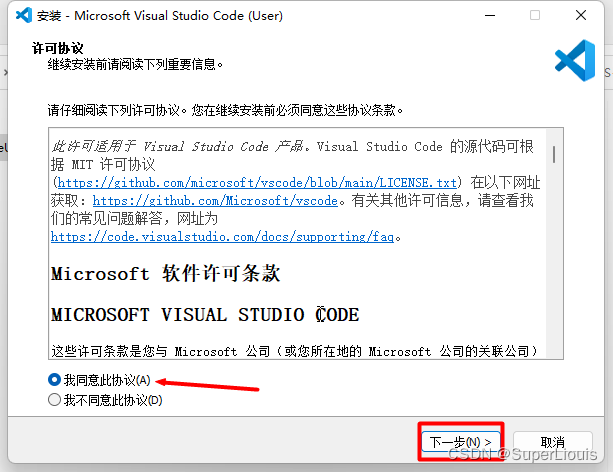
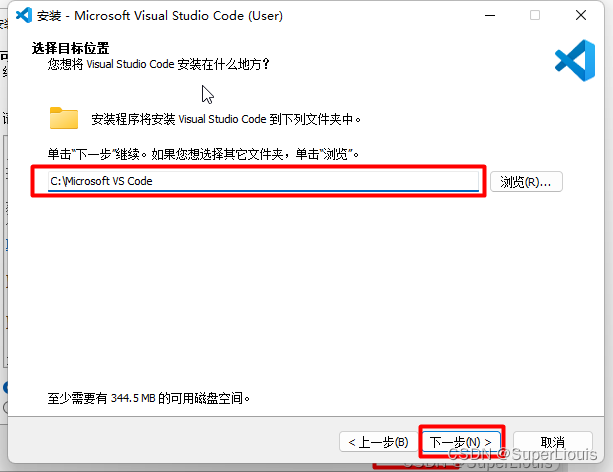
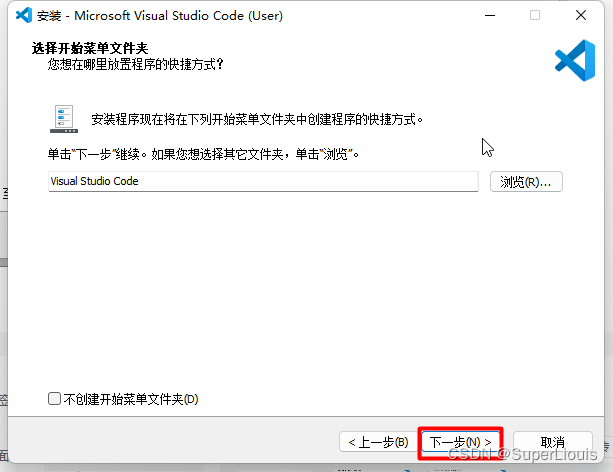

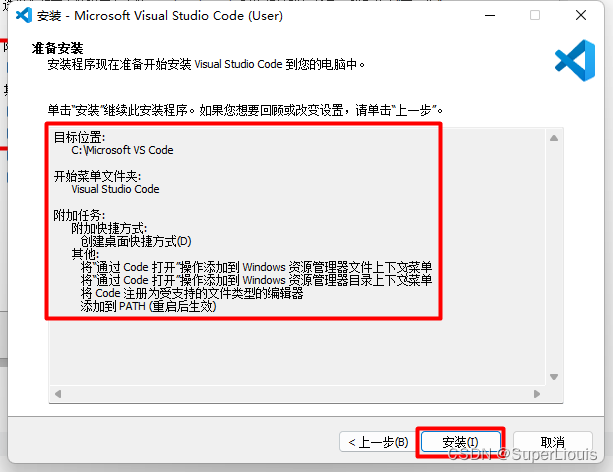
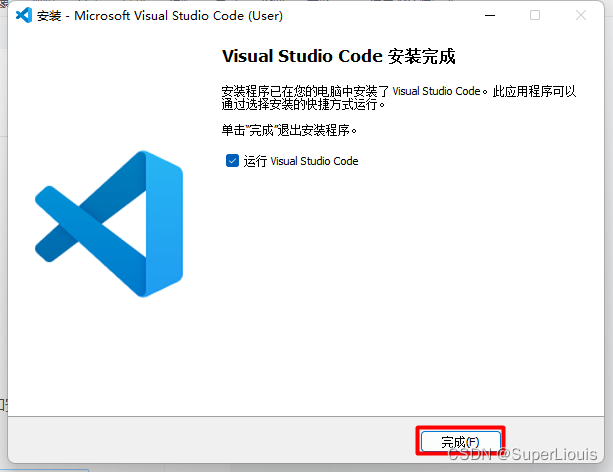
二、VS code+ESP-IDF环境
1、打开VS code,先把界面改成中文,选择“install”
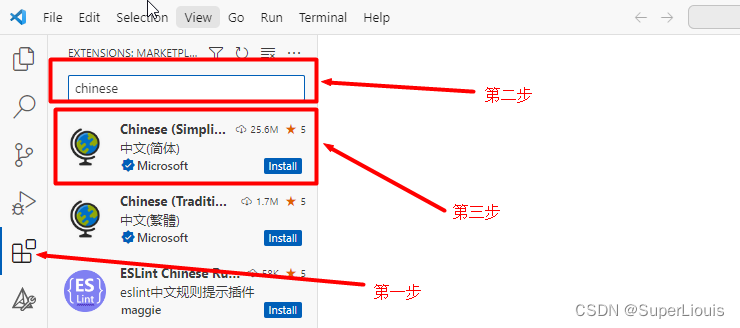
安装好之后,在右下角会有提示,选择“change lau……”

重启打开后已经是中文界面

安装ESP-IDF,与安装语言同样的步骤
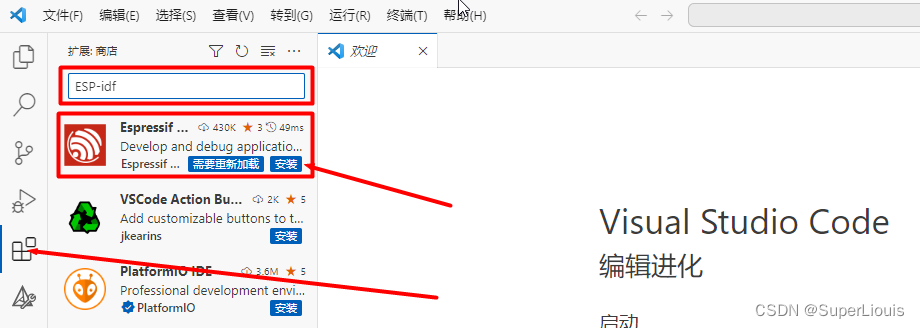
加载ESP-IDF编译环境
三、创建一个示例
在主界面下,CTRL+SHIFT+P,选择"ESP-IDF:展示示例项目"
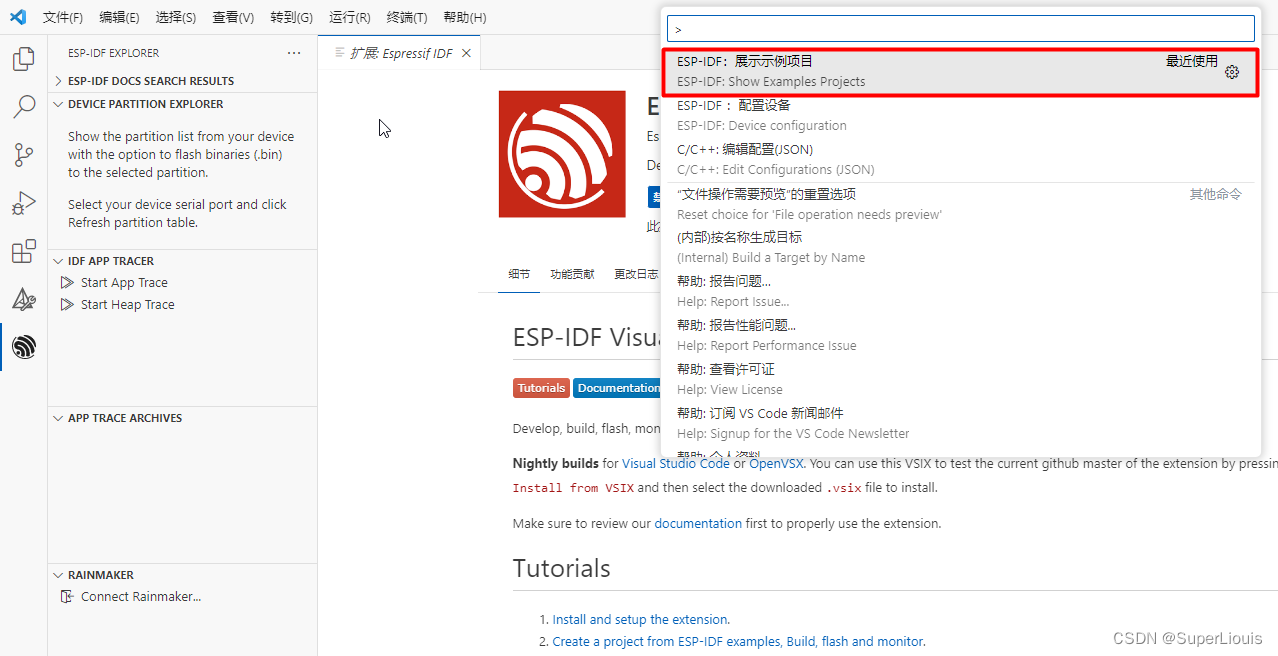

这次我们点亮一个LED,选择blink,然后选择右边的“Create project using example blink”

在C盘的Espressif文件夹中,创建了一个自己的程序文件夹myself,根据自己的情况命名

在文件夹中也能看到我们创建的工程

VS CODE这里也自动打开了这个工程

配置开发板的COM端口,我这里是COM3
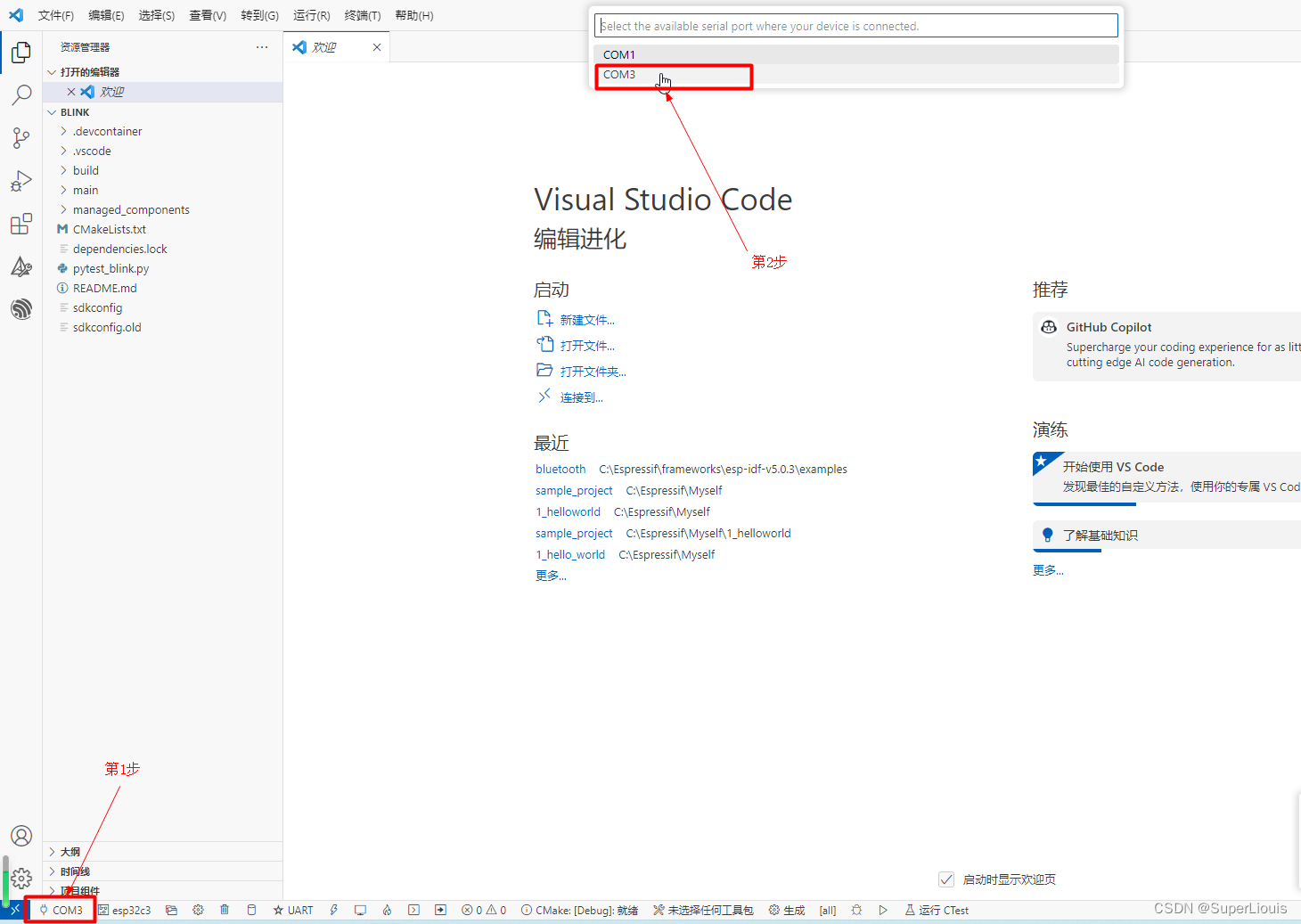
配置目标芯片,我这里是ESP32-C3
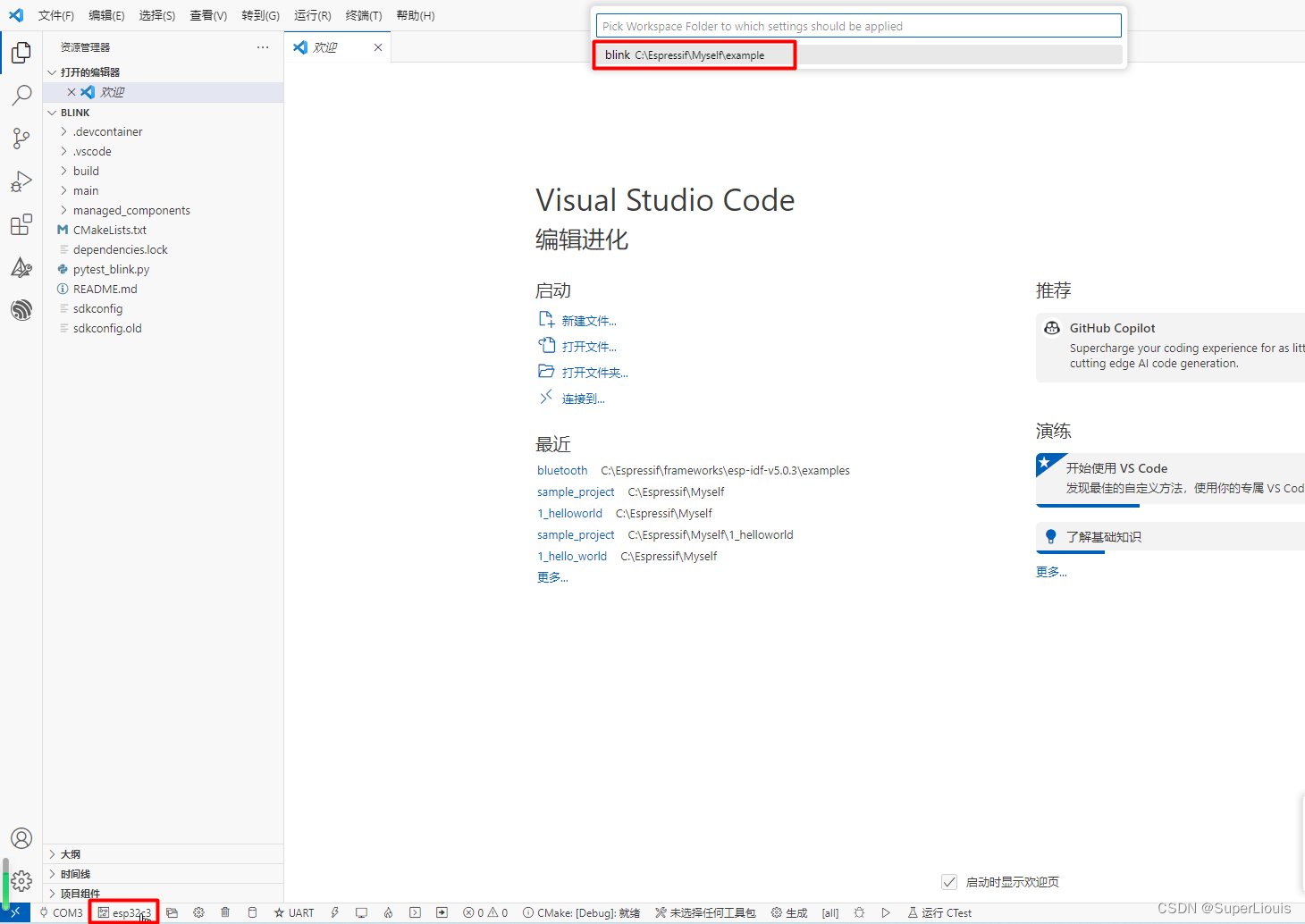

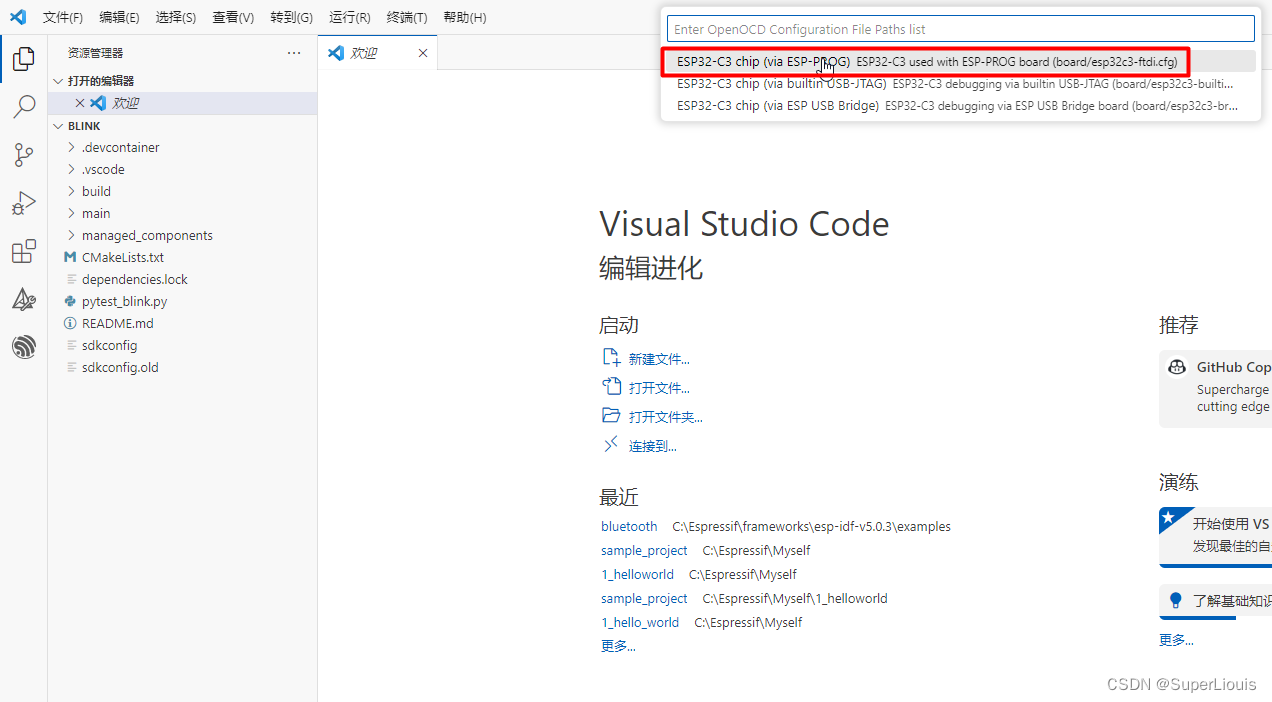
四、编译和下载
我们先不管理这里有什么文件,直接编译
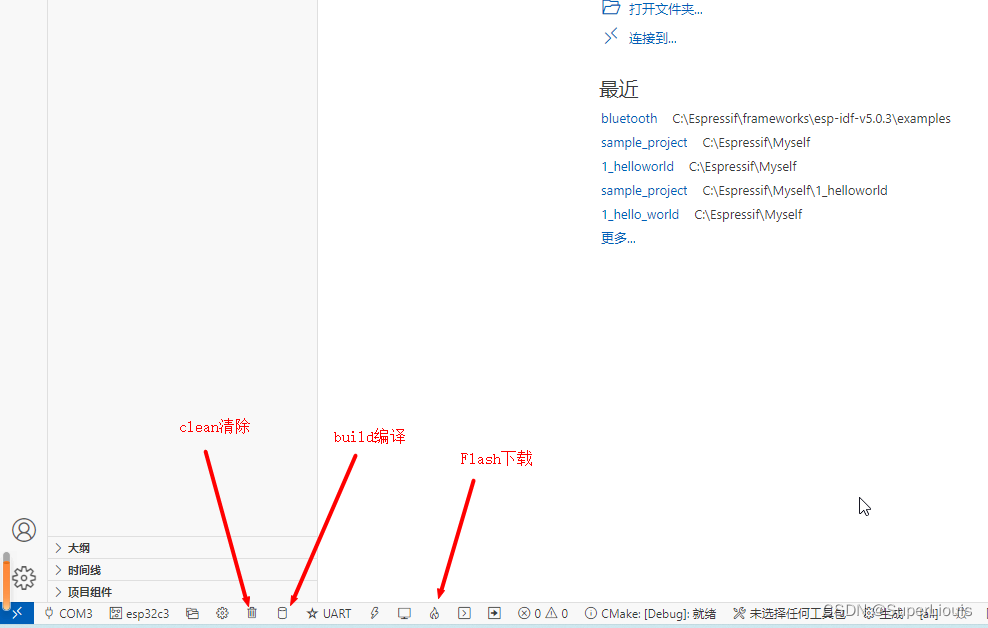
开发板运行情况如下,LED开始闪烁运行。
文章来源:https://blog.csdn.net/SuperLiouis/article/details/132721692
本文来自互联网用户投稿,该文观点仅代表作者本人,不代表本站立场。本站仅提供信息存储空间服务,不拥有所有权,不承担相关法律责任。 如若内容造成侵权/违法违规/事实不符,请联系我的编程经验分享网邮箱:veading@qq.com进行投诉反馈,一经查实,立即删除!
本文来自互联网用户投稿,该文观点仅代表作者本人,不代表本站立场。本站仅提供信息存储空间服务,不拥有所有权,不承担相关法律责任。 如若内容造成侵权/违法违规/事实不符,请联系我的编程经验分享网邮箱:veading@qq.com进行投诉反馈,一经查实,立即删除!